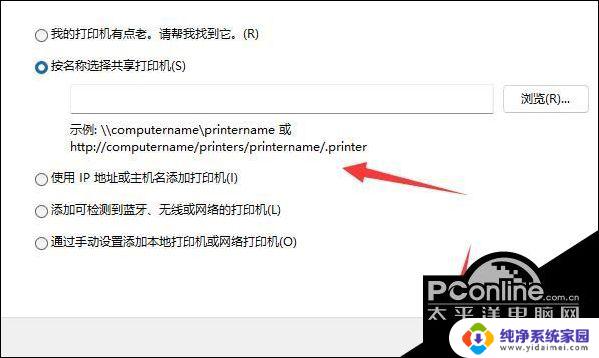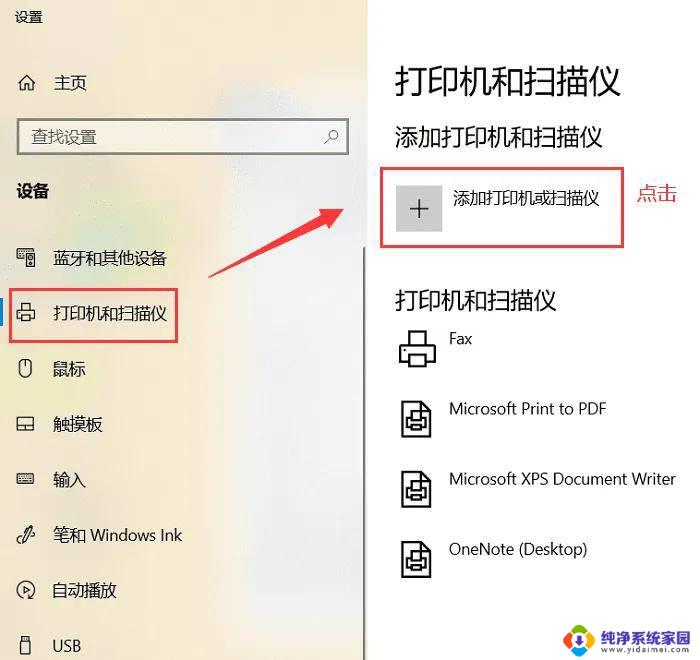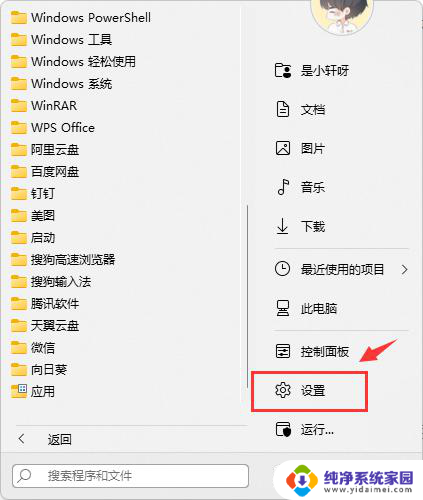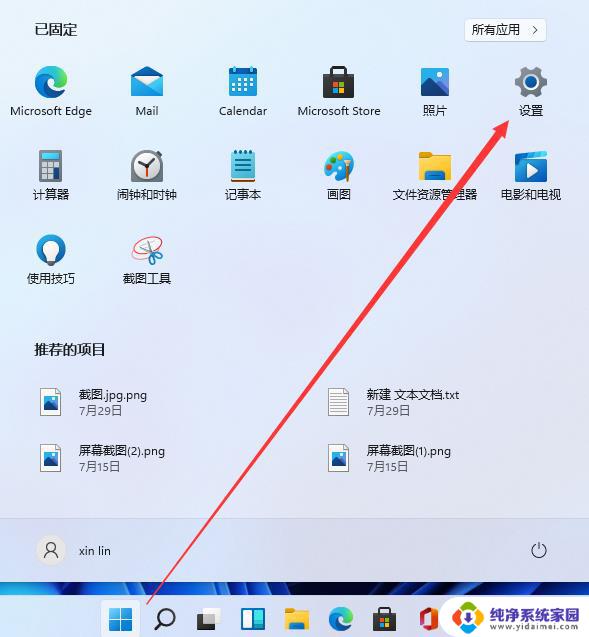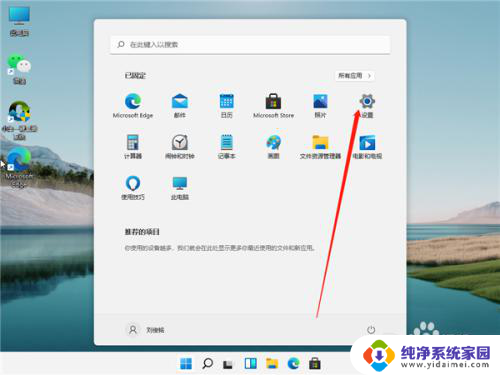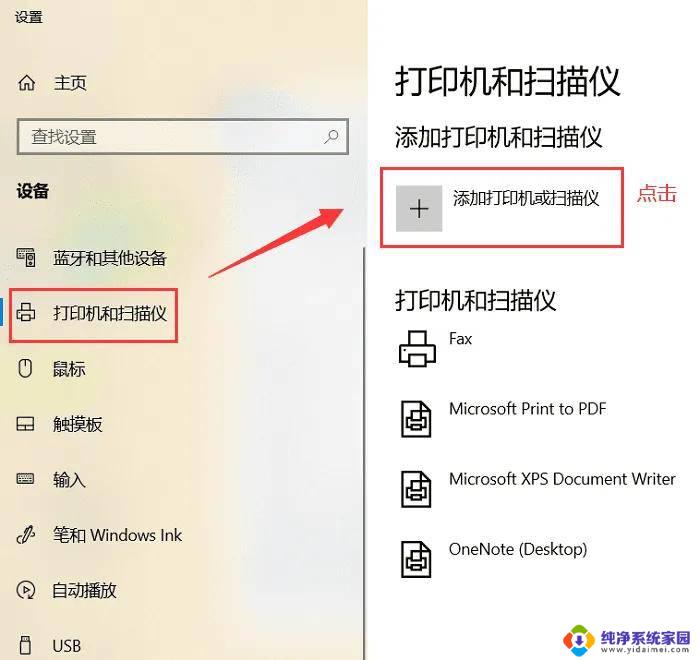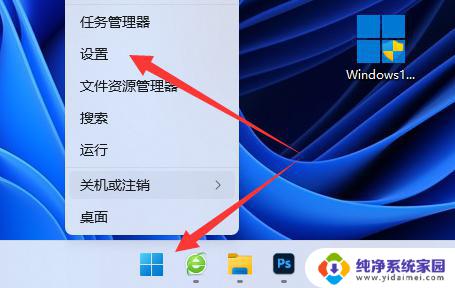win11怎么连共享打印机 Win11连接网络打印机步骤
更新时间:2025-03-12 14:49:52作者:xiaoliu
Win11系统作为微软最新推出的操作系统,拥有许多新功能和优化,其中包括对共享打印机和网络打印机的更加便捷的连接方式,通过简单的几步操作,就可以实现Win11系统与共享打印机或网络打印机的连接,让打印工作更加高效和便捷。接下来我们就来看看Win11系统如何连接共享打印机和网络打印机的具体步骤。
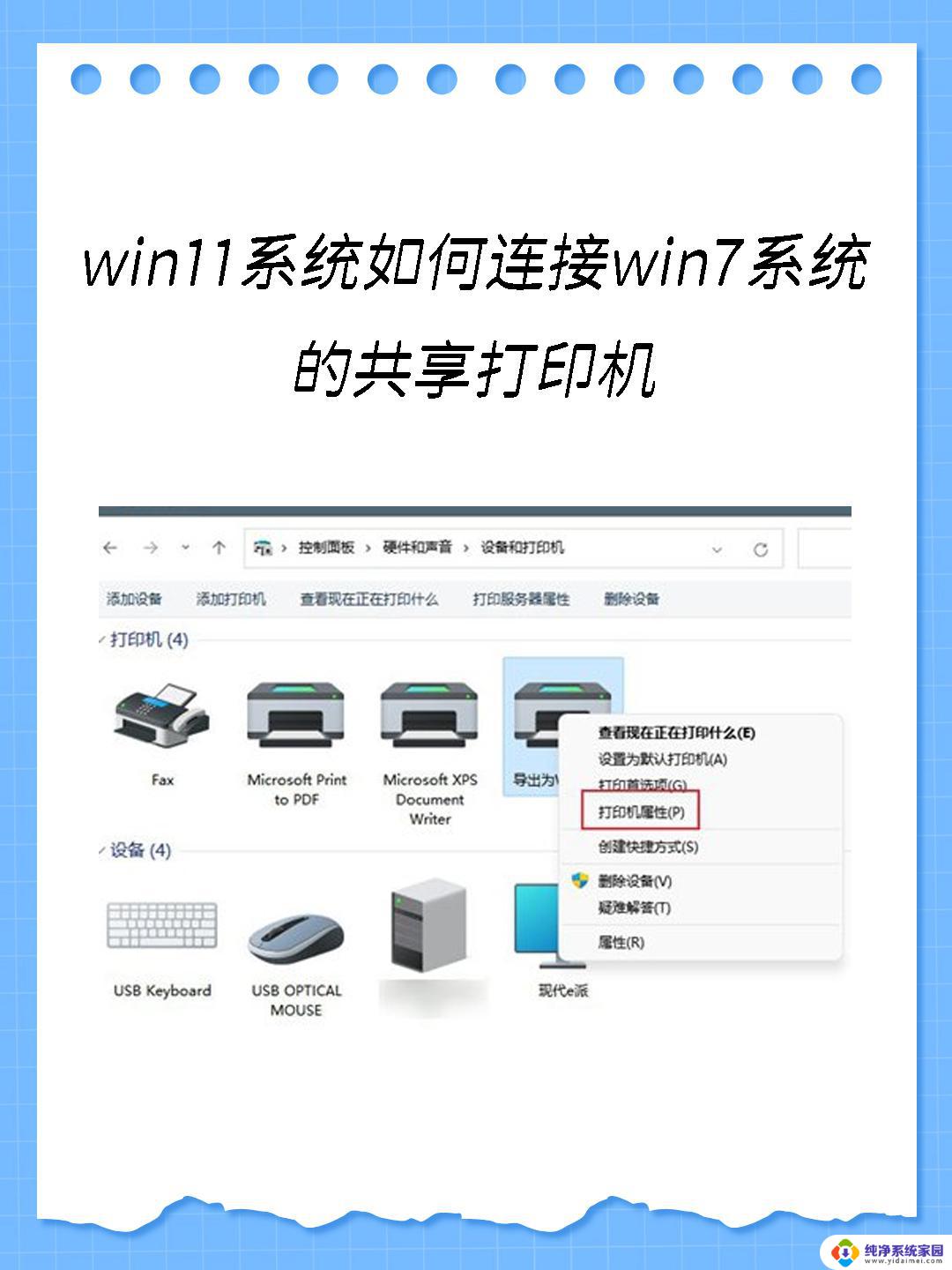
win11怎么连共享打印机
1、首先点击任务栏下方的开始然后进入设置开启“控制面板”。
2、进入控制面板后,找到“设备和打印机”,点击进入。
3、进入后点击左上角的“添加打印机”开始添加。
4、添加之后选择“添加网络、无线或Bluetooth打印机(W)”。
5、此时电脑会自动搜索可以连接的共享打印机,选中之后点击即可连接。
以上就是win11怎么连共享打印机的全部内容,有遇到这种情况的用户可以按照小编的方法来进行解决,希望能够帮助到大家。